Kas olete kunagi käivitanud Spotify rakenduse ainult selleks, et näha tüütut viga teile näkku vahtimas? Ehkki Spotify on kõige populaarsem muusika voogedastusteenus, on sellel endiselt probleeme nagu igal teisel teenusel. Saadud vea tüüp sõltub sellest, mida proovite teha.
Kuid alati on vigade rühm, mis kipuvad korduma. Nendel levinud Spotify probleemidel on tavaliselt esmane ja algajasõbralik lahendus. Loodetavasti aitavad järgmised meetodid teil nendest vigadest lõpuks lahti saada, et saaksite muusikat nautida.
1. Võrguühenduseta viga
Võrguühenduseta Spotify viga on see, millega kahtlemata kokku puutute. See viga ei ole alati kasutaja süü. Selle vea põhjused võivad ulatuda voogesituse probleemidest, veebisaitide probleemidest või sisselogimisprobleemidest. Kui soovite teada saada, kas see olete teie või kas see on Spotify, minge aadressile DownDetector kust saate lugeda probleemide kohta, millest teised Spotify kasutajad teatavad. Kui kõik on korras, peaksite nägema rohelist bännerit, mis ütleb, et Spotifys pole probleeme.
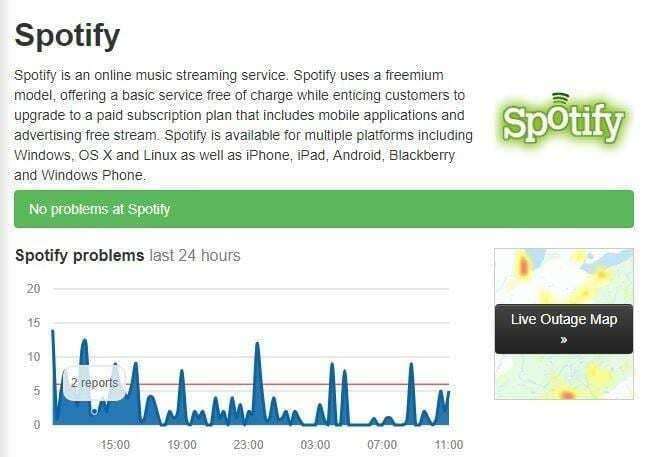
2. Spotify ei esita lugu
Üks asi, mida Spotify peaks alati suutma teha, on mängida mis tahes lugu. Kuid on aegu, mil see isegi ei suuda seda teha. Proovige kasutada muid veebiteenuseid, et veenduda, et see pole teie Interneti-ühendus, kuid selle võimaluse loendist väljajätmiseks proovige ühendada modemi Etherneti kaabel arvutiga. Selle probleemi proovimiseks ja lahendamiseks saate teha järgmist.
- Lülitage sisse lennukirežiim ja oodake 30 sekundit. Lülitage see välja ja proovige seda lugu uuesti esitada.
- Liigutage ruuter kõrgemasse kohta ja veenduge, et miski ei sobi
- Ühendage ruuter minutiks lahti ja seejärel ühendage uuesti
- Taaskäivitage seade, milles proovite Spotifyt kuulata
- Proovige Spotify uuesti installida
Teine põhjus, miks te ei saa muusikat kuulata, on see, et Spotify võimaldab võrguühenduseta kuulamiseks ainult kuni viit seadet. Kui olete lisanud kuuenda seadme ega teadnud seadme piirangut, võib see olla põhjus, miks te ei saa oma muusikat kuulata.
3. Spotify logib teid sisse vale Facebooki kontoga
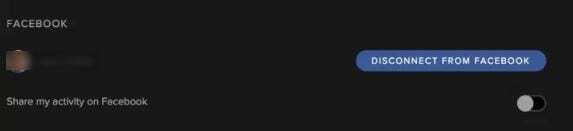
Kui märkate, et Spotify on linkinud vale Facebooki konto, peate kinnitamiseks valima Spotify > Seaded > Sotsiaalne > Katkesta ühendus Facebookiga > Katkesta ühendus uuesti. Proovige sisse logida Facebooki kontoga, mida soovite sünkroonida.
4. Spotify on aeglane või ebaühtlane

Kui muusika kokutab, ei tahaks te seda peaaegu üldse kuulata, kuid selle probleemi saab lahendada. Esmalt proovime põhiparandusi, nagu väljalogimine ja uuesti sisselogimine ning veenduge, et see pole Spotify, mis on maas. Kui olete proovinud põhitõdesid ja Spotify kokutab endiselt, avage Seaded > Ühilduvus > Luba riistvarakiirendus.
Järeldus
Spotify tavaliselt ei ebaõnnestu, kuid see pole täiuslik. Mõnikord puutute kokku ülalmainitud probleemidega, kuid nüüd teate, kuidas nendega toime tulla. Kas jäin tähelepanuta mõni Spotify probleem, millega te aeg-ajalt kokku puutute? Andke kommentaarides teada, milline see on.